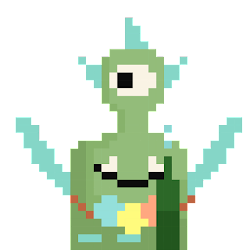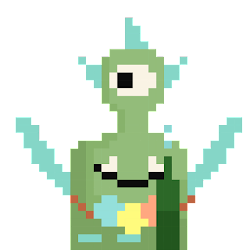【使用心得】比Matters草稿更容易用,又不会被吃掉的谷歌文件怎么用?
IPFS
本文其实想写挺久了,就是有些缺乏动力,前两天看了@梁雪莉Shirley分享的Hermit使用教学才一鼓作气写完,放了两天重看一次才发布。
⏹ 本文目录
- 为什么要用谷歌文件?
- 谷歌云端硬碟+谷歌文件
- 谷歌文件是英文界面怎么办?
- 谷歌文件使用小技巧
- 转成网页:连图片一起复制贴到Matters草稿
⏹ 为什么要用谷歌文件?
- 避免草稿丢失: Matters草稿不够稳定,运气不好会有草稿被吃掉的问题。谷歌文件提供及时自动存储,只要你的网路在线,无需担心因为任何因素导致草稿丢失。如果网路断掉,最起码也可以找回断掉之前的内容。
- 无需另行申请账号:如今大部分人都有谷歌账号,用谷歌文件无需再申请新账号。
- 方便置入图片:如果用电脑编辑,只需复制贴上即可,比Matters容易许多。
- 多一个备份,多一份保障。
⏹ 谷歌云端硬盘+谷歌文件
谷歌文件都是存在谷歌云盘硬碟里,所以要用谷歌文件也要懂一点谷歌云端硬盘。
❶ 点击这里打开谷歌云端硬盘。
❷ 建立文件夹:让你的资料整齐有序。
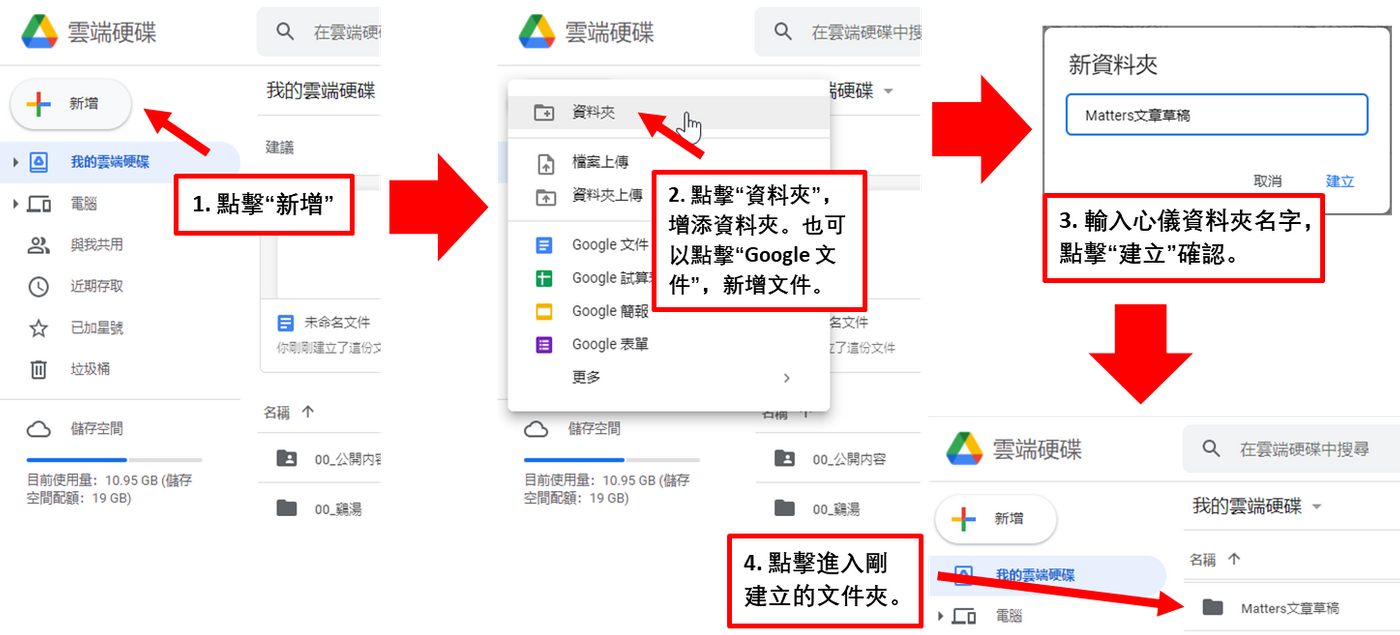
❸ 新增文件
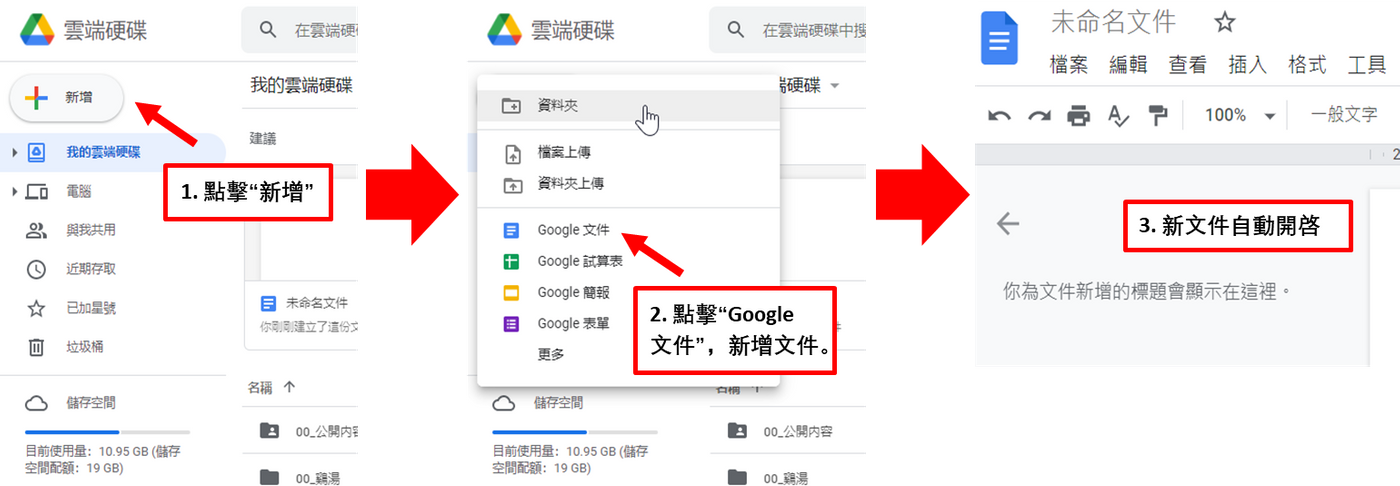
❹ 修改文件名
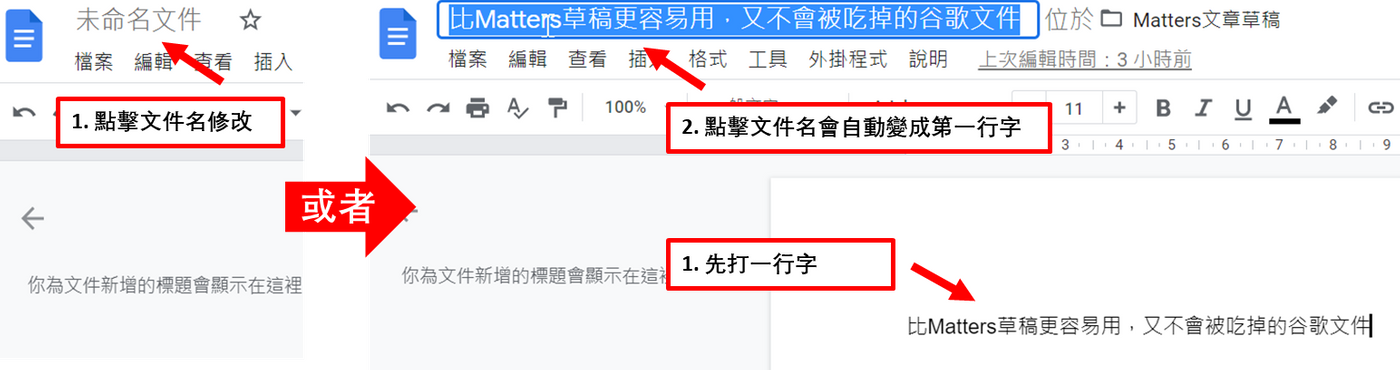
⏹ 谷歌文件是英文界面怎么办?
如果你是在非中文国家注册谷歌账号,预设语言可能会是英文,如果不在意可以跳过这段。
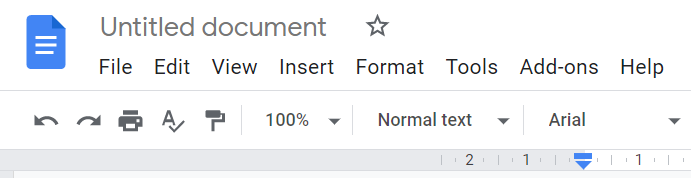
如果想要换成中文界面只需要按照以下步骤:
大叔独家小贴士,一步登天:点击这里登入谷歌账号,直接更换语言即可。要是连接失效,还请用下面的正统方法。
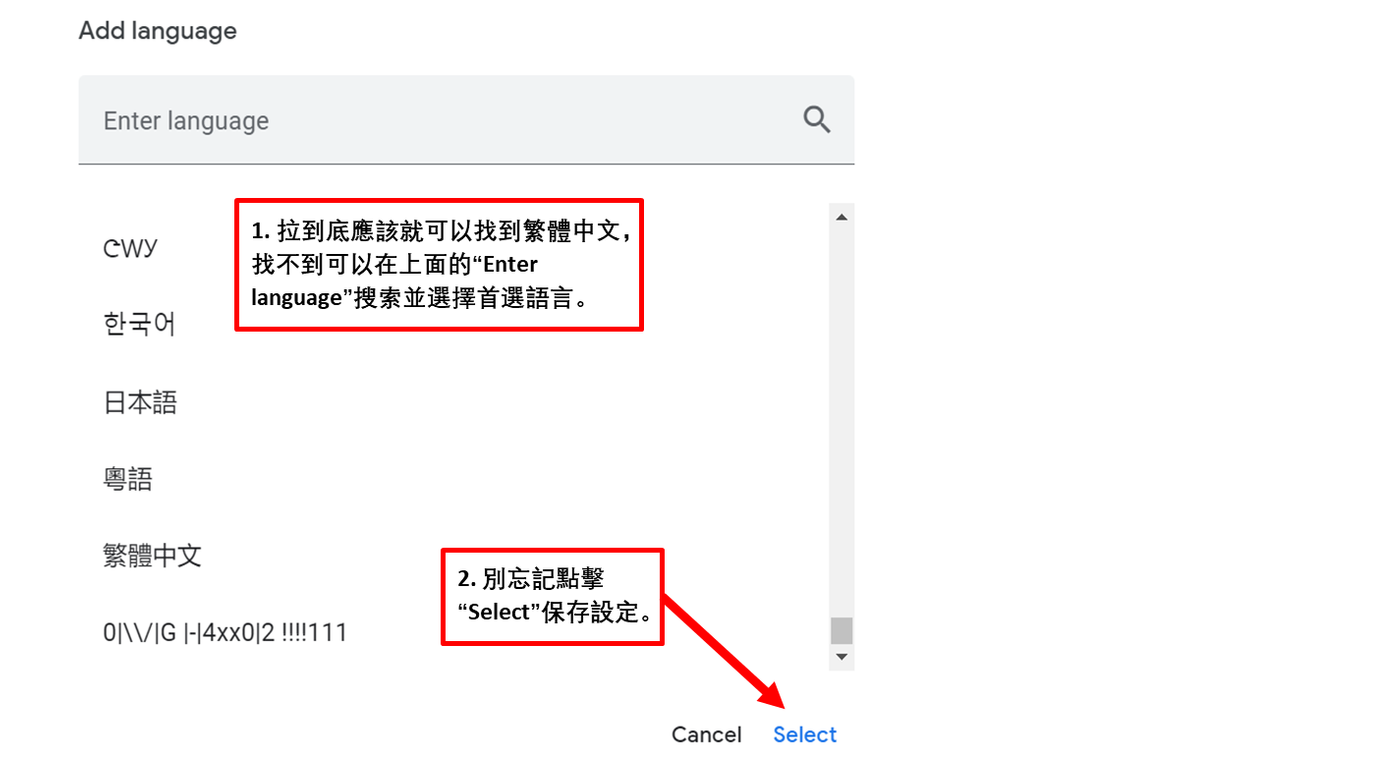
谷歌提供的正统更换语言方式,参考连接:
❶ 登录谷歌账号。
❷ 点击左侧的“个人信息”(Personal Info)。
❸网页拉到底找在“网页版的常规偏好设置”(General preferences for the web),点击“语言”(Language)更换语言。
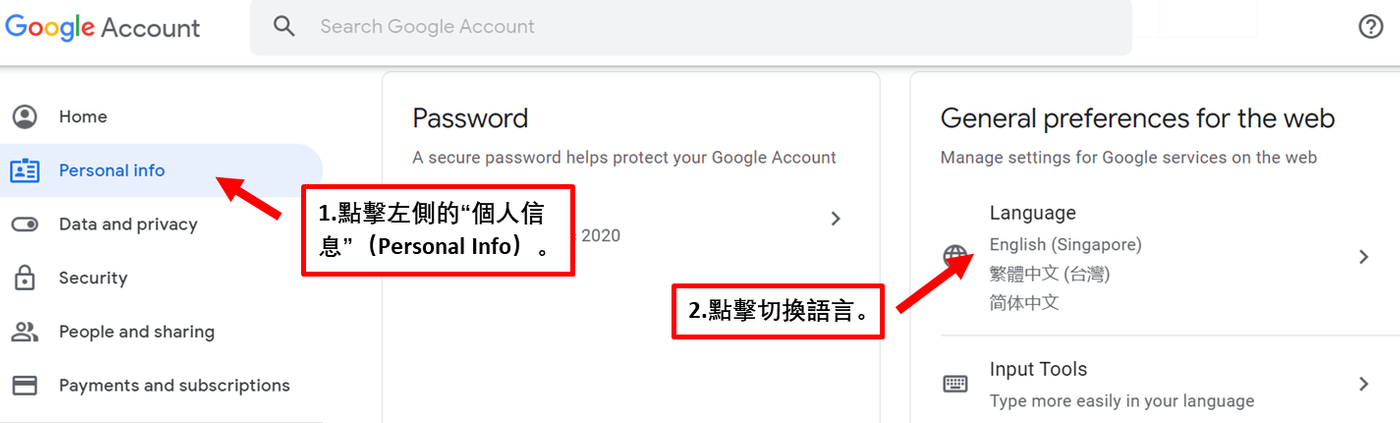
❹ 参照下图点击修改图标,搜索并选择您的首选语言,并点击“Select”保存设定。
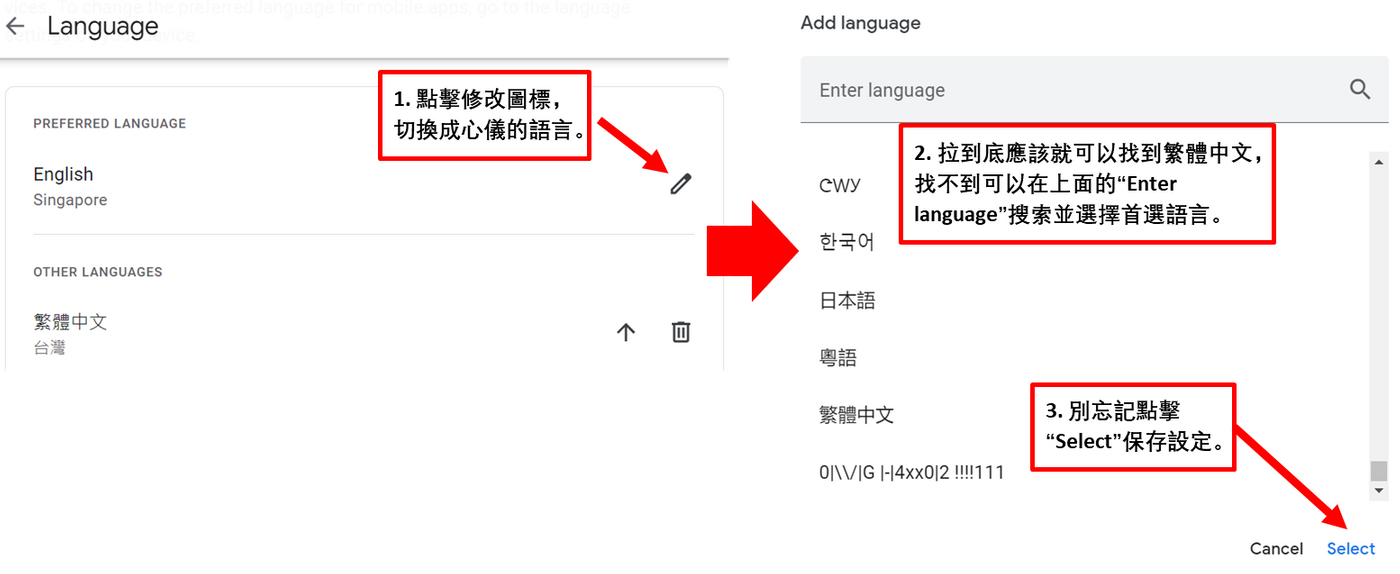
⏹ 谷歌文件使用小技巧
- 各段落标题可以复制Matters的H1字体,贴回去的时候就无需再改。可参照范本。
- 谷歌文件的粗体和连接都能复制到Matters草稿
- 图片可以直接截图贴上或复制贴上,转成网页便可直接复制贴到Matters草稿。
⏹ 转成网页
为了连图片一起复制贴到Matters草稿,必须转成网页。
❶ 档案>> 发布到网路>> 发布>> 点击“OK”确认>> 复制网址,用浏览器开启。
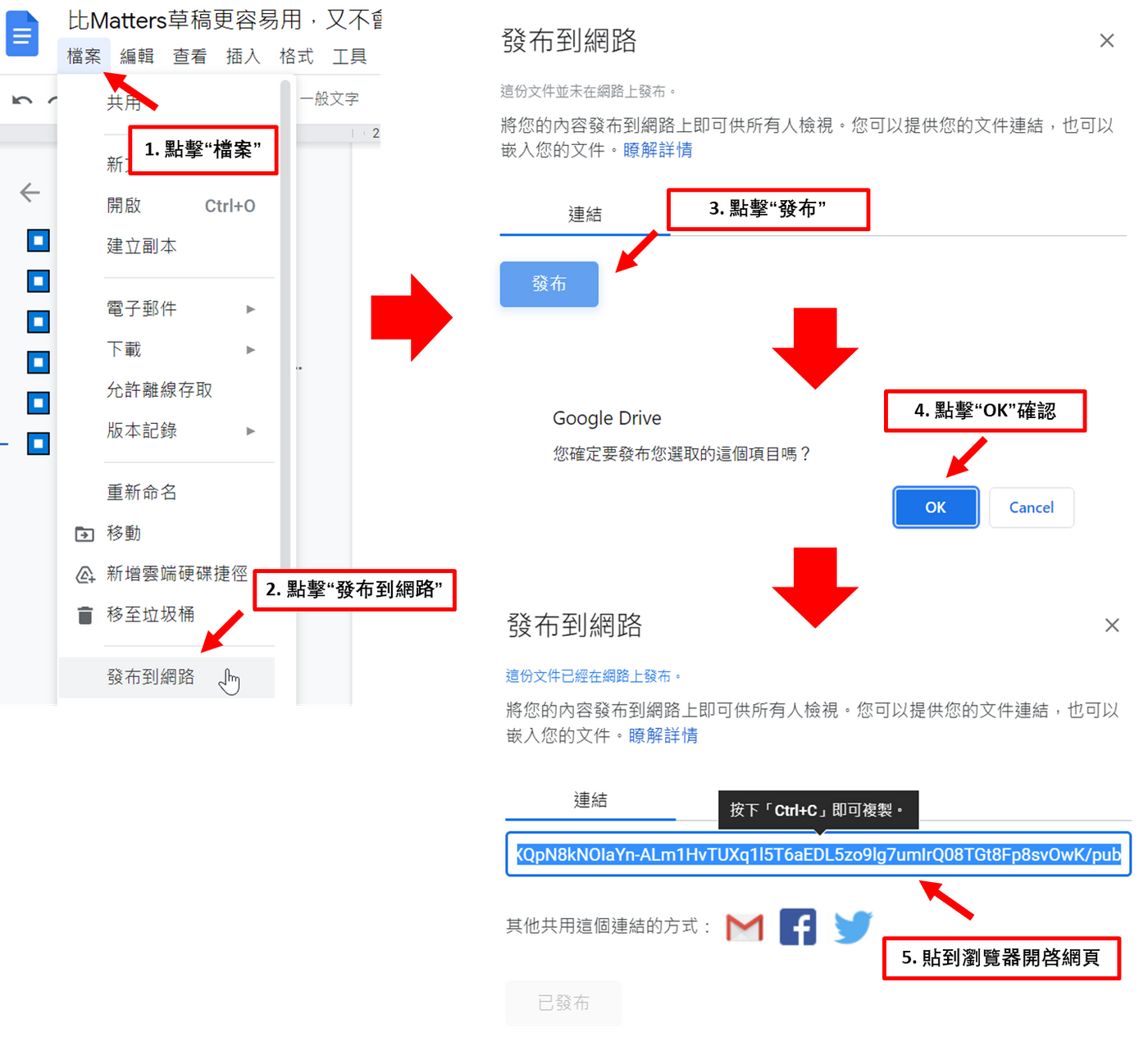
❷ 快速复制网页内容。
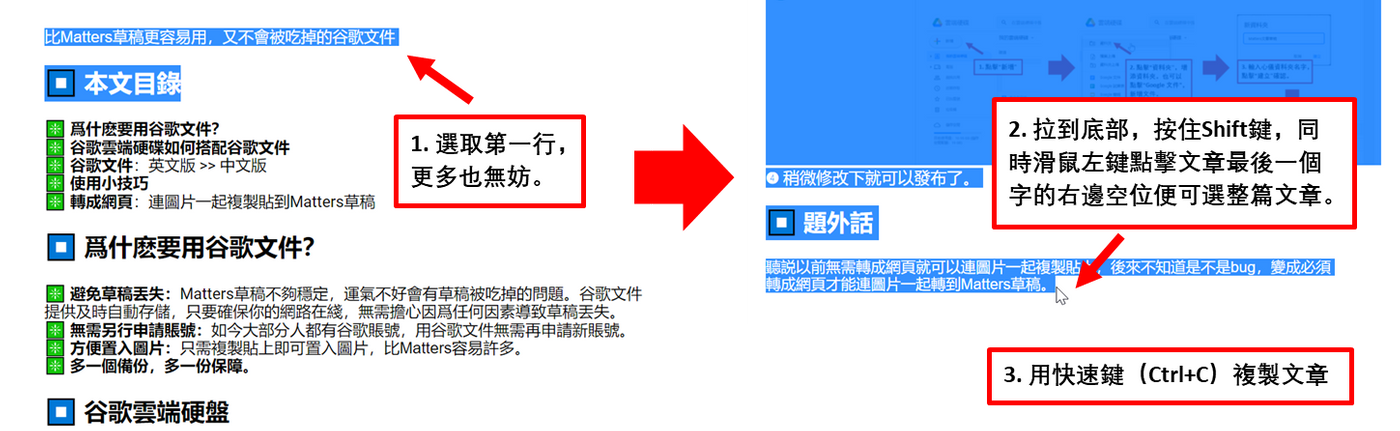
❸ 贴上可见图片也出现在Matters草稿里。
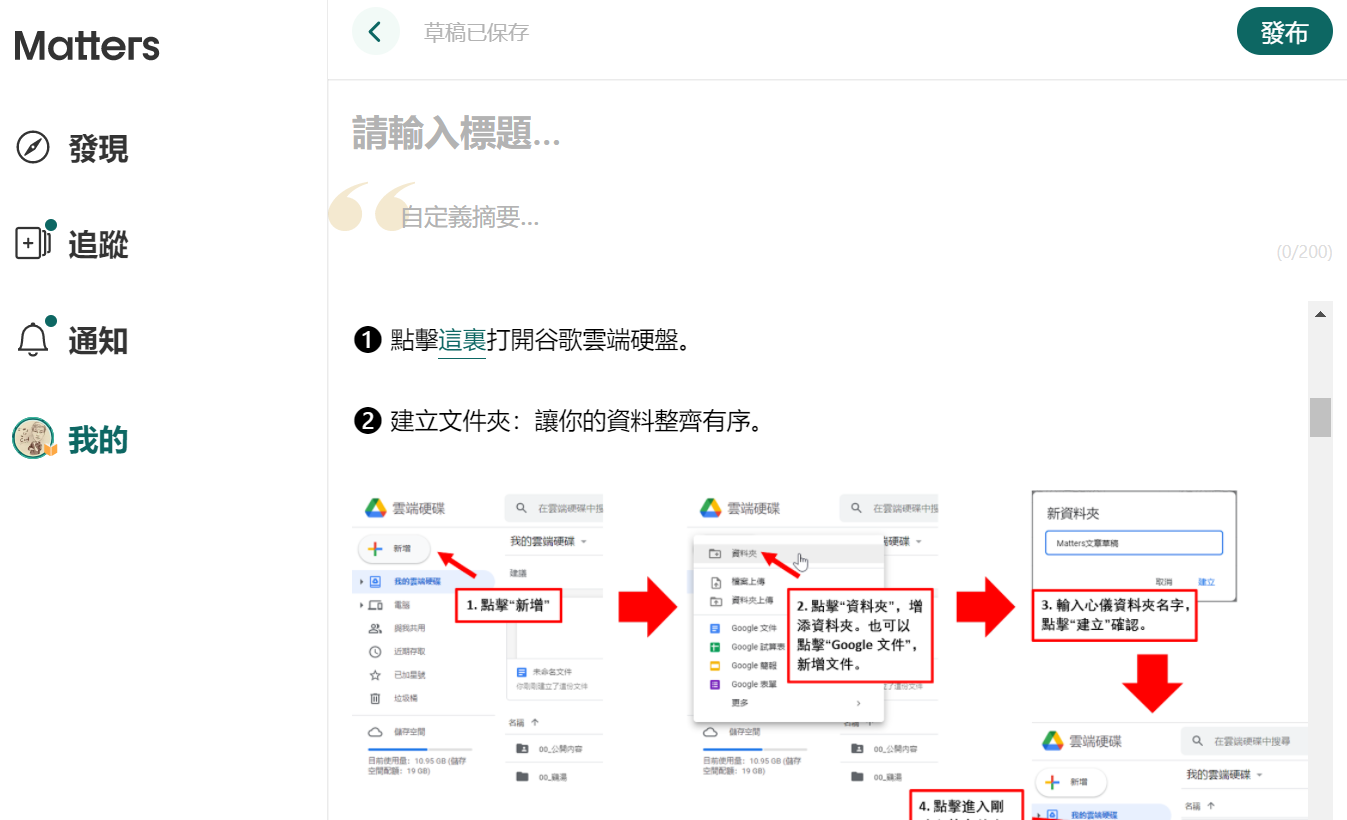
❹ 稍微修改下就可以发布了。
⏹ 题外话
听说以前无需转成网页就可以连图片一起复制贴上,后来不知道是不是bug,变成必须转成网页才能连图片一起转到Matters草稿。
喜欢我的作品吗?别忘了给予支持与赞赏,让我知道在创作的路上有你陪伴,一起延续这份热忱!